Předchozí příspěvek vysvětlil, jak vytvořit Debian 8, aby vypadal jako klasický desktop Ubuntu Gnome 2. Nyní je zde návod, jak zajistit, aby Debian 8 Jessie vypadal jako Ubuntu MATE Edition. Nainstalujeme desktopové prostředí MATE, témata Ubuntu mate, fonty a tapety na Debian 8.
Krok 1:Instalace MATE Desktop
Je to velmi snadné, stačí spustit:
sudo apt update sudo apt upgrade sudo apt install mate-desktop-environment-extras
Poté se odhlaste a přihlaste se na plochu MATE.
Krok 2:Nainstalujte motivy Ubuntu MATE na Debian 8
Edice Ubuntu MATE používá ambiant-Mate jako výchozí téma, které je variantou původního motivu atmosféry. Je součástí ubuntu-mate-themes deb balíček.
Stáhněte si deb balíček ubuntu-mate-themes ve svém prohlížeči nebo použijte wget ke stažení v terminálu.
wget http://mirrors.kernel.org/ubuntu/pool/universe/u/ubuntu-mate-artwork/ubuntu-mate-themes_16.04.6_all.deb
Potřebujeme si také stáhnout 3 balíčky závislostí humanity-icon-theme, ubuntu-mate-icon-themes a ubuntu-mono icon theme nebo je pomocí wget stáhnout do terminálu.
wget http://mirrors.kernel.org/ubuntu/pool/main/h/humanity-icon-theme/humanity-icon-theme_0.6.10_all.deb wget http://mirrors.kernel.org/ubuntu/pool/universe/u/ubuntu-mate-artwork/ubuntu-mate-icon-themes_16.04.6_all.deb wget http://mirrors.kernel.org/ubuntu/pool/main/u/ubuntu-themes/ubuntu-mono_14.04+16.04.20160415-0ubuntu1_all.deb
Poté nainstalujte všechny 4 balíčky pomocí níže uvedeného příkazu.
sudo dpkg -i humanity*.deb ubuntu*.deb
Nyní přejděte do System> Preferences> Appearance . Pod theme vyberte jako téma ambiant-MATE.
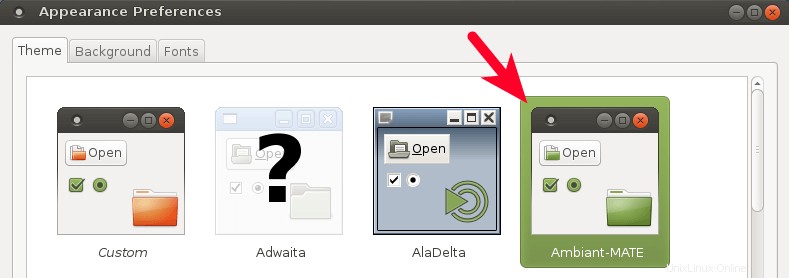
Účinek můžete okamžitě vidět. Změnilo se také pozadí terminálu.
Ambiant-MATE používá ikony MATE a zelenou barvu. Pokud chcete původní mono ikonu Ubuntu a hnědou/oranžovou barvu, pak v Appearance Preferences klikněte na customize knoflík. V colors karta, změňte barvu pozadí vybraných položek na #F07746 .
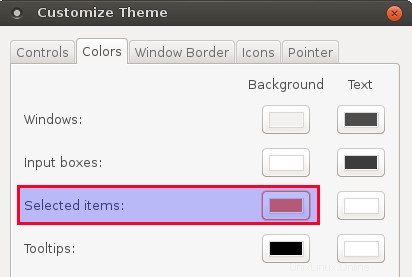
Poté v Icons Změňte motiv ikony na Ubuntu Mono Dark .
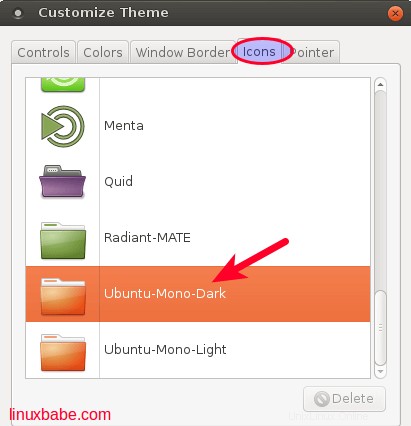
Krok 3:Změňte ikonu hlavní nabídky
Ikona hlavní nabídky, kterou používá Ubuntu mono dark je logo Ubuntu. Jako ikonu chceme použít vířivé logo Debianu.

Ikonu Debian swirl si můžete stáhnout z mého webu pomocí následujícího příkazu
wget https://www.linuxbabe.com/uploads/debian-swirl.svg
Poté jej zkopírujte do adresáře motivu mono ikon ubuntu a přejmenujte jej na start-here.svg .
sudo cp debian-swirl.svg /usr/share/icons/ubuntu-mono-dark/apps/22/start-here.svg
Odhlaste se a znovu se přihlaste, v levém horním rohu byste měli vidět ikonu víru Debianu.
Krok 4:Instalace tapety Ubuntu
Stáhněte si tapetu Ubuntu z webu Ubuntu. Nebo použijte wget ke stažení do terminálu.
wget http://mirrors.kernel.org/ubuntu/pool/main/u/ubuntu-wallpapers/ubuntu-wallpapers_16.04.1-0ubuntu1_all.deb wget http://mirrors.kernel.org/ubuntu/pool/main/u/ubuntu-wallpapers/ubuntu-wallpapers-xenial_16.04.1-0ubuntu1_all.deb
Poté jej nainstalujte pomocí dpkg.
sudo dpkg -i ubuntu-wallpapers*.deb
Poté přejděte na System> Preferences> Appearance . V background klikněte na Add tlačítko.
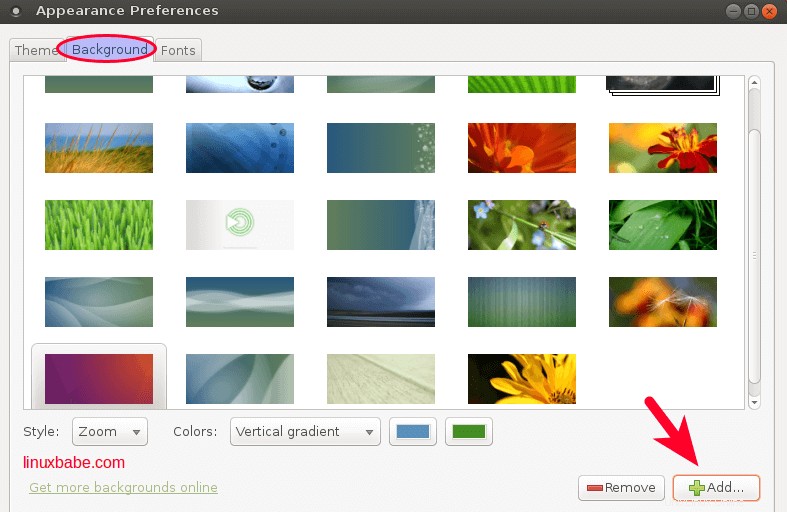
A přejděte na /usr/share/backgrounds adresář pro přidání tapety Ubuntu.
Můžete si také stáhnout a nainstalovat tapetu Ubuntu mate.
Krok 5:Instalace písma Ubuntu
Stáhněte si ubuntu-font-family deb balíček z webu Ubuntu. Nebo použijte wget ke stažení do terminálu.
wget http://mirrors.kernel.org/ubuntu/pool/main/u/ubuntu-font-family-sources/ttf-ubuntu-font-family_0.80-0ubuntu6_all.deb
Poté jej nainstalujte pomocí dpkg.
sudo dpkg -i ttf-ubuntu-font-family*.deb
Poté přejděte na System> Preferences> Appearance . V Fonts proveďte změny, jak je znázorněno na snímku obrazovky níže.
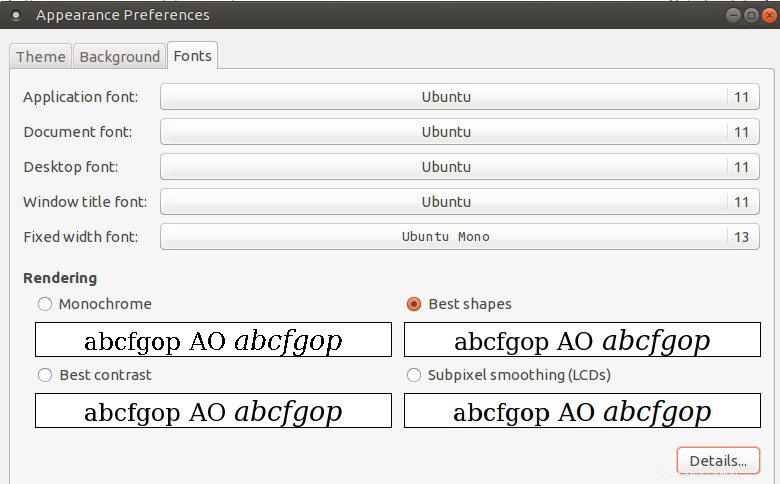
Abychom zlepšili vykreslování písem v Debianu 8, musíme nainstalovat nástroj infinality. Máte 3 možnosti:nainstalovat infinality z Ubuntu PPA (může poškodit váš Debian), sestavit jej ze zdrojového kódu nebo použít předem sestavený balíček pro Debian Jessie.
Kliknutím sem zobrazíte, jak konfigurovat nekonečnost po instalaci.
Krok 6:Změňte barvu pozadí terminálu a barvu textu
V předvolbách profilu terminálu v části colors kartu, nastavte #300A24 jako barvu pozadí a #D3D7CF jako barvu textu.
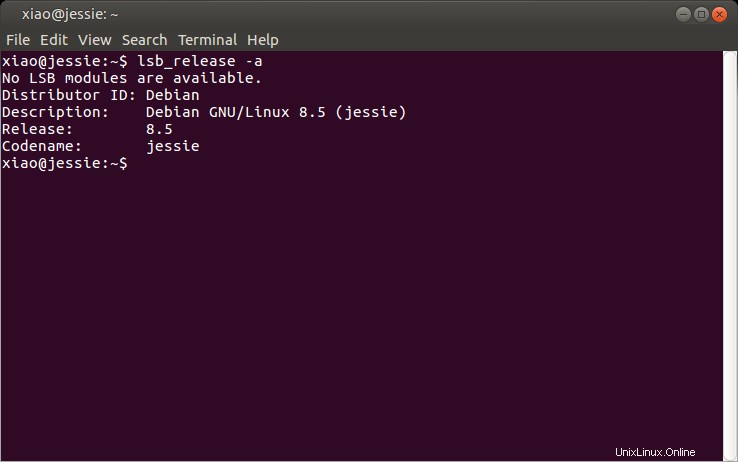
Krok 7:Vypněte animaci při maximalizaci a zrušení maximalizace okna
Otevřete editor dconf (sudo apt install dconf-editor).
Přejděte na org> kamarád> počítač> rozhraní . Zrušte zaškrtnutí políčka enable animations .
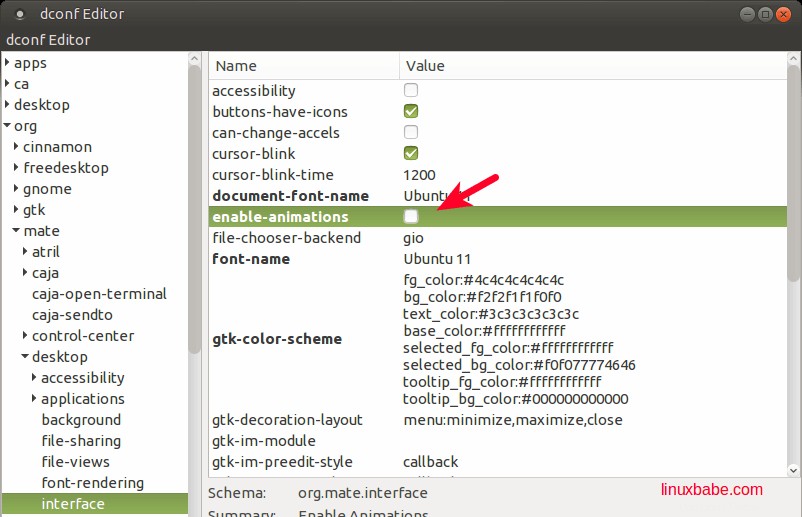
A tady je konečný produkt
Klikněte pravým tlačítkem na obrázek a otevřete jej na nové kartě, abyste viděli celý obrázek.
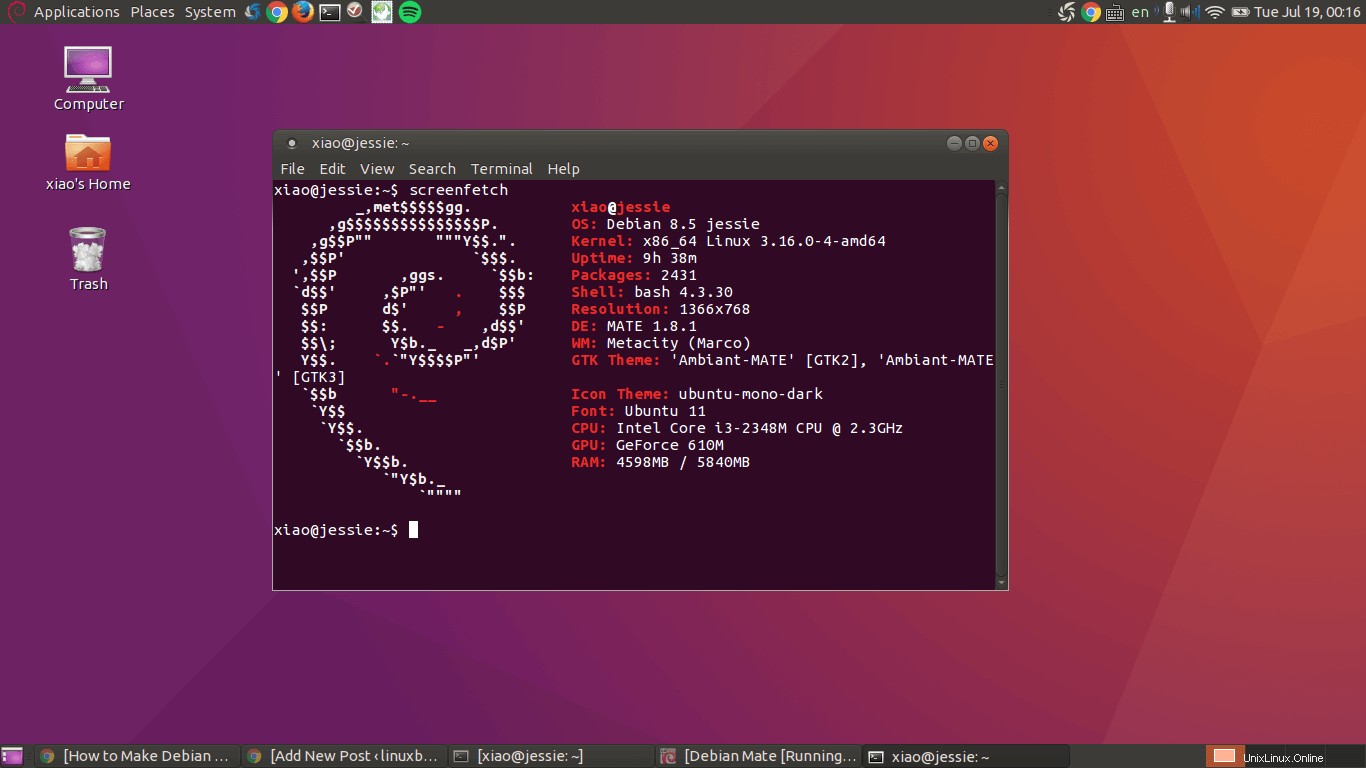
Pokud pro vás byl tento příspěvek užitečný, přihlaste se k odběru našeho bezplatného zpravodaje nebo nás sledujte na Google+, Twitteru nebo lajkujte naši stránku na Facebooku.